Rengeteg videolejátszó van, de szerintünk figyelmen kívül hagyják az SMPlayer. Bármire képes, amit más videolejátszók megtehetnek, és még ennél is többet - például emlékezhet arra, hogy hol hagyta abba az esetet, ha egy film közben megszakadna.
Igen, az SMPlayer emlékszik arra, hogy hol voltál, amikor bezártál egy videót, és elindul azon a helyen, amikor legközelebb megnyitod. Valójában az SMPlayer minden videóra emlékeztet az összes beállításra, így ha a hang megfelelő szinkronizálásához 100 milliszekundummal kellett késleltetnie, akkor legközelebb szinkronizálva marad. Az SMPlayer minden beépített kodeket tartalmaz.
Teljesen nyílt forráskódú, és Windows és Linux számára is elérhető. Ez az útmutató a Windows verzióra összpontosít.
Telepítés
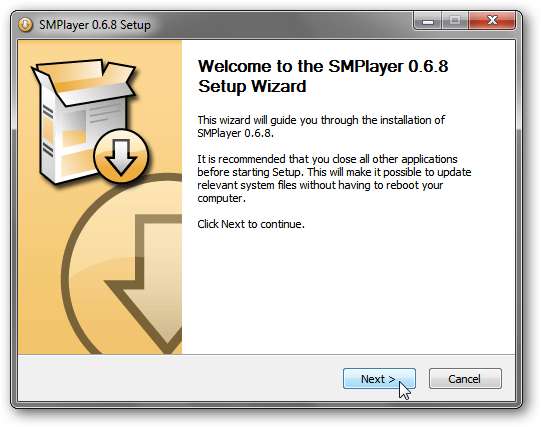
A telepítés egyszerű, a megszokott telepítővarázsló segítségével. Az egyik lehetőség, amelyet telepíteni szeretne, vagy sem, az opcionális kodekek sorozata. Ezeket a kodekeket az SMPlayer könyvtárában tárolják, a Windows egyik rendszerkönyvtárában sem.
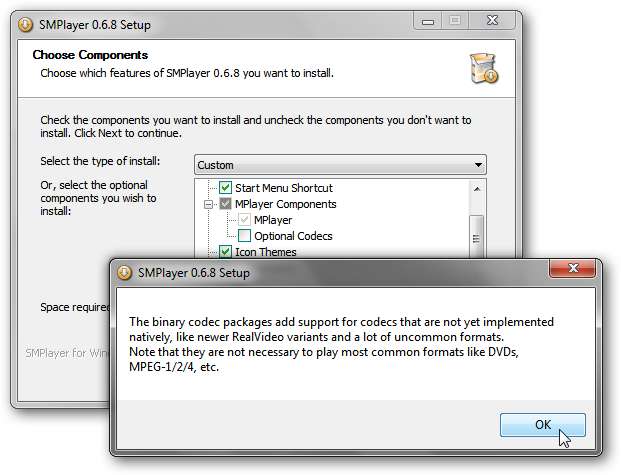
A telepítésüknek nincs hátránya, csak néhány megabájtos merevlemez-terület elvesztése, de szinte az összes videó ezeknek az opcionális kodekeknek a nélkül fog lejátszani.
Ha a kisebb (ajánlott) telepítőt használja, a telepítővarázsló néhány csomagot letölt a telepítés során.
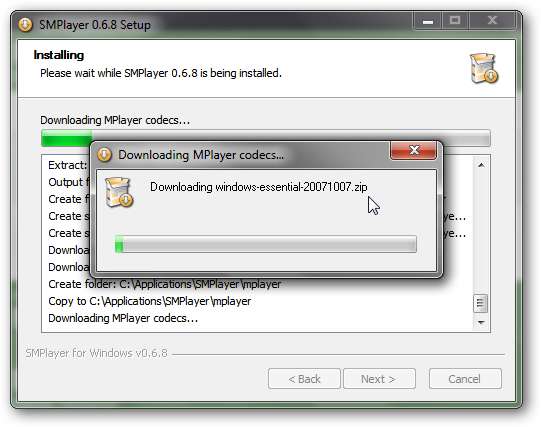
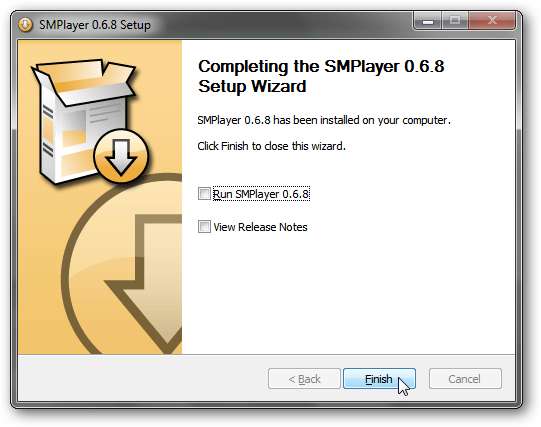
Beállítások
Most megnyithatja az SMPlayer programot a Start menüben vagy egy asztali parancsikonon keresztül, ha a telepítés során készített ilyet. Az SMPlayer megnyitása után a rendszer tiszta és egyszerű kezelőfelülettel rendelkezik.
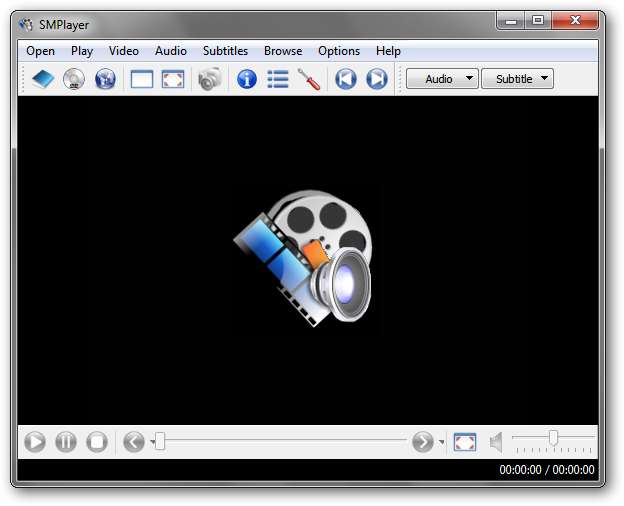
Bár az SMPlayer alapértelmezett beállításainak többsége ésszerű, van néhány beállítás, amelyet javasoljuk megváltoztatni. Ehhez kattintson az Opciók menüpontra, majd a Beállítások elemre (vagy csak nyomja meg a Ctrl + P billentyűkombinációt).
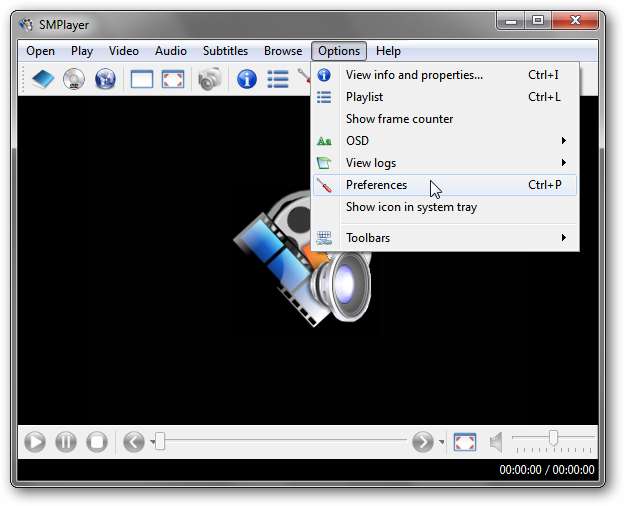
Kattintson a meghajtók elemre a bal oldali listában. Ha ismeri a CD / DVD meghajtó betűjelét, válassza ki őket itt. Ha nem, kattintson a CD / DVD meghajtók keresése gombra.
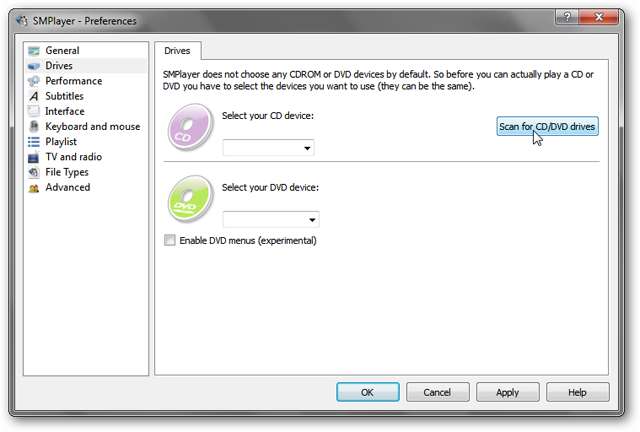
Ez kiküszöböli azokat a meghajtókat, amelyek nem CD / DVD meghajtók, a legördülő listából. Esetünkben csak egy CD / DVD meghajtónk van, az F.
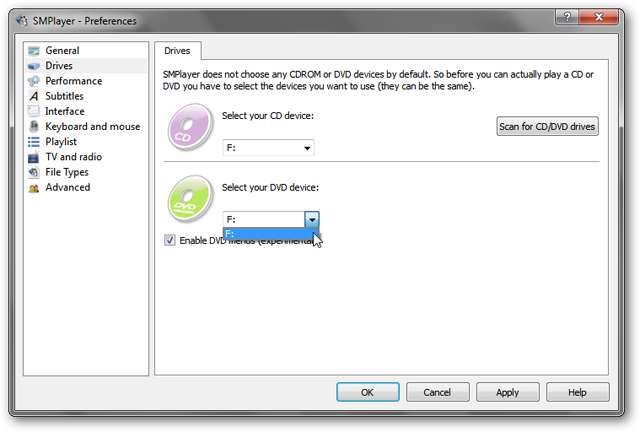
Kattintson a bal oldali listában az Interfész elemre, majd az Instances fülre. Helyezzen be egy pipát a „Csak egy futó SMPlayer példányt használjon” mezőbe. Ha nem, akkor amikor duplán kattint egy filmre, miközben egy másik lejátszódik, akkor megnyílik egy másik SMPlayer példány, amely mindkét videót lejátssza ugyanakkor.
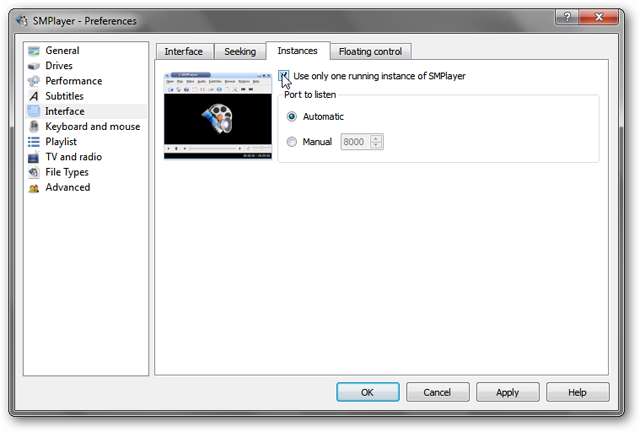
A billentyűzet használata
A billentyűparancsok egyszerűvé teszik az SMPlayer vezérlését. Nem tart sokáig, amíg ezek nem lesznek automatikusak.
| Billentyűparancs | Leírás |
| F | Film teljes képernyős lejátszása |
| Ctrl + D | Dupla filmméret (visszaáll normál méretre) |
| Szóköz | A film szüneteltetése / folytatása |
| Bal nyíl gomb | Kis ugrás hátra (alapértelmezés szerint -10 másodperc) |
| Jobb nyíl gomb | Kis ugrás előre (alapértelmezés szerint +10 másodperc) |
| Lefelé mutató nyíl | Közepes ugrás hátra (alapértelmezés szerint -1 perc) |
| Felfelé mutató nyíl | Közepes ugrás előre (alapértelmezés szerint +1 perc) |
| Lapozás lefelé | Nagy ugrás hátra (alapértelmezés szerint -10 perc) |
| Oldal fel | Nagy ugrás előre (alapértelmezés szerint +10 perc) |
Az összes billentyűparancs megváltoztatható. Nyissa meg a beállítások ablakot (Opciók> Beállítások vagy Ctrl + P), és válassza ki a Billentyűzet és egér elemet a bal oldali listában. Kattintson a Change short… gombra a művelethez tartozó parancsikon módosításához.
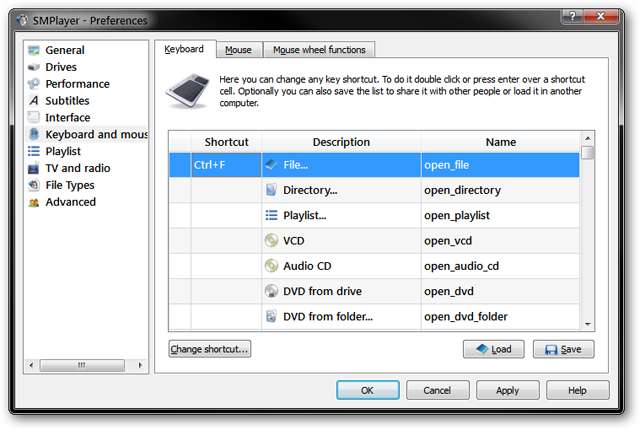
A nyílbillentyűkkel és az oldal fel / oldal lefelé parancsikonokkal megváltoztathatja az átugrási időt is. Ehhez kattintson a bal oldali listában az Interfész elemre, majd a Keres fülre.
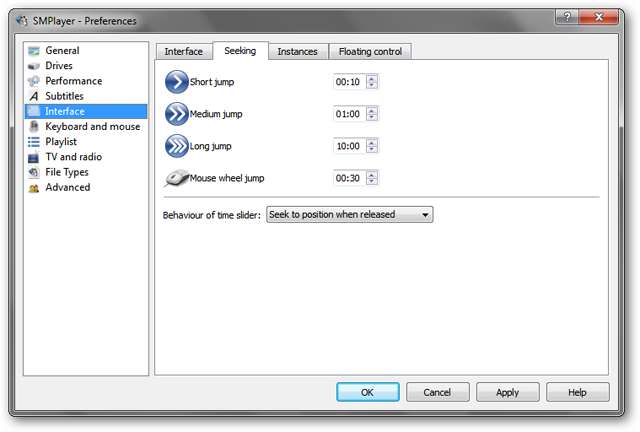
A filmek lejátszásához mindig használja az SMPlayer alkalmazást
Miután kipróbálta az SMPlayer programot, érdemes lehet Windows-ba állítani, hogy amikor duplán kattint egy filmre, megnyílik az SMPlayer. Ha Windows XP rendszert használ, akkor a beállítások ablakban található egy Fájltípusok szakasz a fájlok társításához az SMPlayerrel.
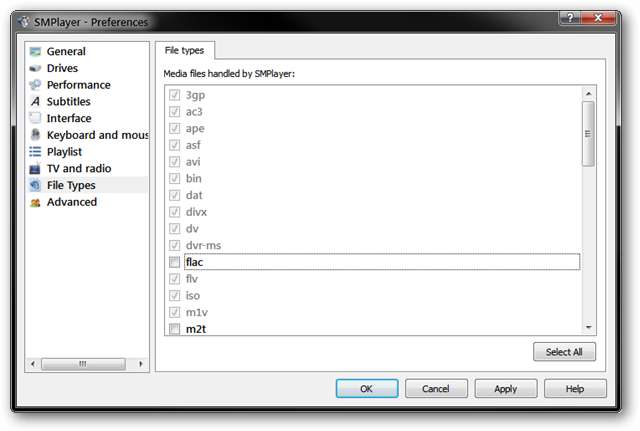
Ez csak akkor működik a Windows 7 rendszerben, ha rendszergazdaként futtatja az SMPlayer szoftvert. Ehelyett könnyebb használni a Windows 7 beépített Alapértelmezett programok választóját.
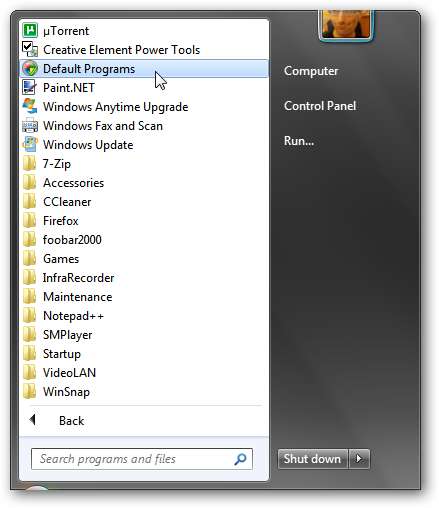
Válassza ki a listából az SMPlayer elemet, majd kattintson az „A program beállítása alapértelmezettként” elemre, hogy társítsa az SMPlayer programot az összes megnyitható fájlhoz - amely audio- és videofájlokat is tartalmaz.
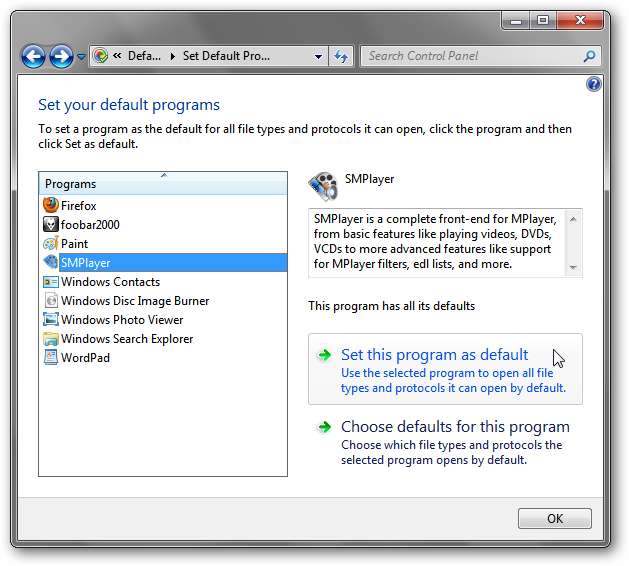
Ez nem biztos, hogy ideális, ha már rendelkezik egy tetsző hanglejátszóval. Ebben az esetben kattintson az „Alapértelmezések kiválasztása ehhez a programhoz” lehetőségre, és ellenőrizze az SMPlayerhez társítani kívánt fájltípusokat (videók esetében a gyakori fájltípusok az .avi, .mpg, .mkv stb.).
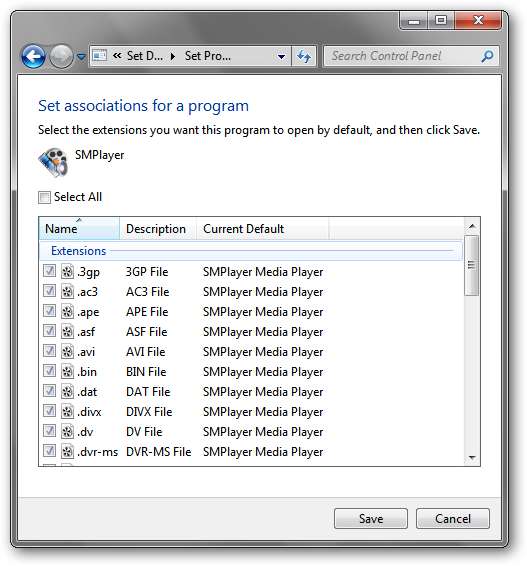
Következtetés
Az SMPlayer egy gyors, funkciókban gazdag filmlejátszó Windows és Linux rendszerekhez. Ha problémái vannak a jelenlegi filmlejátszójával, vagy csak a tempóváltásra vágyik, érdemes kipróbálnia az SMPlayer-t!
Töltse le az SMPlayer programot Windows és Linux rendszerhez







